日志分析是运维工程师解决系统故障、发现问题的主要手段。日志包含多种类型,包括程序日志、系统日志以及安全日志等。通过对日志的分析,既可以做到未雨绸缪、预防故障的发生,又可以在故障发生时,寻找蛛丝马迹、快速定位故障点。管理员也可以通过体制了解到服务器的软件信息、硬件信息、服务器负荷以及安全性相关的信息,如服务器是否被非法操作、磁盘空间是否即将耗尽、内存是否严重不足等。通过这些分析,管理员可以及时采取措施。通常情况下,每台服务器或者客户端都会产生日志,相对而言,服务器日志更加重要,因为它存放着企业的重要数据,同时作为服务器提供者,一旦出现问题,将影响所有客户端的使用。一些大型的机房或者数据中心一般不会给服务器配置显示设备,而逐台远程登录设备查看日志,需要每次系统认证成功后执行,且效率低下。
普遍的做法就是日志的集中管理,既将所有服务器的日志集中发送到到日志服务器中,如开源的Syslog。好处是可以集中查看所有服务器的日志,减轻了工作量,从安全性的角度来看,这种集中日志管理可以有效查询以及跟踪服务器日志被非法操作的行为,因为*非法进入的一瞬间,一些安全日志已经被发送到日志服务器。比如银行的监控系统,窃贼一旦发现监控设备,及时立即破坏这些设备也于事无补,因为监控画面早已经发送至监控服务器器中。采用集中化管理日志,也存在一些不足,如针对日志的分析以及查找将变得十分困难,对日志的逐条检查虽然可以获取有价值的信息,但是工作量十分庞大,像Apache这样的Web网站每天都有可能产生上万条日志。Linux虽然提供了文字编辑类的工具命令(如grep、awk、wc等),可以快速定位已知关键字的日志内容,却无法快速定位未知错误日志。当面对更高要求的查询、排序、统计以及数据分析时,加之庞大的机器数量。这些工具难免力不从心。开源实时日志分析系统——ELK**应运而生。
ELK主要由三个开源工具组成:
- Elasticsearch:是个开源分布实时分析搜索引擎,建立在全文搜索引擎库Apache Lucens基础上,同时隐藏了Apache Luces的复杂性。Elasticsearch将所有的功能打包成一个独立的服务,并提供了一个简单的RESTful API接口,它具有分布式、零配置、自动发现、索引自动分片、索引副本机制、RESTful风格接口、多数据源、自动搜索负载等特点;
- Logstash:是一个完全开源的工具,主要用于日志收集,同时可以对数据处理,并输出到Elasticsearch;
- Kibana:也是一个开源和免费的工具,Kibana可以为Logstash和Elasticsearch提供图形化的日志分析Web界面,可以汇总、分析和搜索重要数据日志;
ELK的工作原理,如图:
大致意思就是:Logstash收集APPServer产生的Log,并存放到Elasticsearch群集中,而Kibana则从群集中查询数据生成图表,在返回给Browser。
简单来说,进行日志处理分析,一般需要经过以下几个步骤:
(1)将日志进行集中化管理;
(2)将日志格式化(Logstash)并输出到Elasticsearch;
(3)对格式化后的数据进行索引和存储(Elasticsearch);
(4)前端数据的展示(Kibana);
下面开始详细介绍构建ELK日志分析系统的三个工具:
1.Elasticsearch概述
Elasticsearch是一个基于Lucene的搜索服务器,它稳定、可靠、快速,而且具有比较好的水平扩展能力、为分布式环境设计、在云计算中被广泛应用。Elasticsearch提供了一个分布式多用户能力的全文搜索引擎,基于RESTful Web接口。通过该接口,用户可以通过浏览器和Elasticsearch通信。Elasticsearch使用Java开发的,并作为Apache许可条款下的开放源码分布。Wikipedia、Stack、Overflow、GitHub等基于Elasticsearch来构建搜索引擎,所以具有实时搜索、稳定、可靠、快速、安装使用方便等特点。
Elasticsearch的基础核心概念:
- 接近实时(NRT):Elasticsearch是一个搜索速度接近实时的搜索凭条,相应速度非常快,从搜索一个文档直到这个文档能够被搜索到只有一个轻微的延迟(一般情况下是1s);
- 群集(cluster):群集就是由一个或多个节点组织在一起,在所有的节点上存放用户数据,并一起提供索引和搜索功能,通过选举产生主节点,并提供跨节点的联合索引和搜索的功能。每个群集都有一个标示的名称,默认是Elasticsearch,每个节点是居于群集名字加入到其群集中的,一个群集可以只有一个节点,为了具备更好的容错性,通常配置多个节点,在配置群集时,建议配置为群集模式;
- 节点(node):是指一台单一的服务器,多个节点组织为一个群集,每个节点都存储数据并参与群集的索引和搜索功能。和群集一样,节点也是通过名字来标识的,默认情况下,在节点启动时会随机分配字符名,也可自定义。通过指定群集名称,节点可以加入到群集中。默认情况下,每个节点都可以加入Elasticsearch群集。如果群集中有多个节点,它们将会自动组建一个名为Elasticsearch的群集;
- 索引(Index):类似于关系型数据库的中的“库”。当索引一个文档后,就可以使用Elasticsearch搜索到该文档,也可以简单地将索引理解为存储数据的地方,可以方便地进行全文索引。在index下面包含存储数据库的类型(Type),TYPE类似于关系型数据库中的“表”,用来存放具体数据,而Type下面包含文档(Document),文档相当Yui关系型数据库的“记录”,一个文档是一个可被索引的基础信息单元;
- 分片和副本:Elasticsearch将索引分为若干部分,每个部分称为一个分片,每个分片就是一个全功能的独立的索引。分片的数量一般在索引创建前指定,且创建索引后不能更改;
分片的两个最主要的原因:
(1)水平分割扩展,增大存储量;
(2)分布式并行跨分片操作,提高性能和吞吐量;
一个合格的数据存储方案要求无论何种故障(如节点不可用)下数据都可用,并且具有较高的存储效率。为此,Elasticsearch将索引分片复制一份或多份,称为副本。副本是索引的另一个备份,用于数据冗余以及负载分担。默认情况下Elasticsearch自动对索引请求进行负载分担。
总之,索引可以将分为若干个分片。这些分片也可以被复制0次(没有复制)或多次,当有副本存在是,作为复制源的分片称为主分片,而作为复制目标的分片称为复制分片。分片和副本的数量可以在索引创建时指定。在索引创建后,可以改变副本的数量,但是不能改变分片的数量。默认情况,Elasticsearch中的每个索引被分片为5个主分片和1个副本。在两个节点的场景下,每个索引都将会有5个主分片和另外5个副本分片,每个索引总共就有10个分片。
2.Logstash概述
Logstash有JRuby语言编写,运行在Java虚拟机(JVM)上,是一款强大的数据处理工具,可以实现数据传输、格式处理、格式化输出。Logstash具有强大的插件功能,常用于日志处理。Logstash可配置单一的代理端,与其他开源软件结合,实现不同的功能。
Logstash的理念很简单,它只做三件事:数据输入、数据加工(如过滤、改写等)以及数据输出。通过组合输入和输出,可以实现锁种需求。Logstash处理日志时,典型的部署架构图如下:
Logstash的主要组件:
- Shipper:日志收集者。负责监控本地日志文件的变化,及时收集最新的日志文件内容。通常,远程代理端(agent)只需要运行这个组件即可;
- Indexer:日志存储者。负责接收日志并写入到本地文件;
- Broker:日志Hub。负责连接多个Shipper和Indexer;
- Search and Stronage:允许对事件进行搜索和存储;
- Web Interface:基于Web的展示界面;
正是由于以上组件在Logstash架构中可独立部署,才提供了更好的群集扩展性。
Logstash使用管道方式进行日志的搜集处理和输出,优点类似Linux系统的管道命令,将前一个流程的处理结构发送到后一个流程继续处理。在Logstash中,包括了三个阶段,分别是输入(input)、处理(Filter,非必需)和输出(output),三者的关系如图:
流程图中,整个流程为Input收集数据,Filter处理数据、Output输出数据。每个阶段也可以指定多种方式,如输出既可以输出到Elasticsearch中,也可以指定到stdout在控制台打印。这种插件式的组织方式,时的Logstash的扩展和定制非常方便。
3.Kibana概述
Kibana是一个针对Elasticsearch的开源分析及可视化平台,主要设计用来和Elasticsearch一起工作,可以搜索、查看存储在Elasticsearch索引中的数据,并通过各种图表进行高级数据分析和展示。Kibana可以让数据看起来一目了然。它的操作十分简单,基于浏览器的用户界面可以让用户在任何位置都可以实时浏览。Kibana可以快速创建仪表板实时显示查询动态。Kibana使用非常简单,只需添加索引就可以检测Elasticsearch环境。
Kibana的主要功能:
- Elasticsearch无缝之集成:Kibana架构是为了Elasticsearch定制的,可以将任何(结构化和非结构化)数据加入Elasticsearch索引。Kibana还充分李永乐Elasticsearch强大的搜索和分析功能;
- 整合数据:Kibana可以让海量数量变得更容易理解,根据数据内容可以创建形象的柱形图、折线图、散点图、直方图、饼图和地图等,以便用户查看;
- 复杂数据分析:Kibana提升了Elasticsearch的分析能力,能够更加智能地分析数据,执行数据转换并且根据要求对数据切割分块;
- 让更多团队成员受益:强大的数据库可视化接口让各业务岗位都能够从数据集合受益;
- 接口灵活,分享更容易:使用Kibana可以更加方便地创建、保存、分享数据,并将可视化数据快速交流;
- 配置简单:Kibana的配置和启用非常简单,用户体验非常友好。Kibana自带Web服务器,可以快速启动运行;
- 可视化多数据源:Kibana可以非常方便地把来自Logstash、ES-Hadoop、Beats多第三方技术的数据整合到Elasticsearch,支持的第三方技术包括Apache、Flume、Fluentd等;
- 简单数据导出:Kibana可以方便地导出感兴趣的数据,与其他数据集合并融合后快速建模分析,发现新结果;
下面通过一个小型的拓补实验图,来了解一下ELK三个工具之间的对应关系,实验拓补图如下:
实验需要实现的功能有:
(1)配置ELK日志分析群集;
(2)使用Logstash收集日志;
(3)使用Kibana查看分析日志;
一、环境准备
建议两台node服务器的内存不能小于4G!
时间必须一致,否则会出现意想不到的错误!
两个ELK节点的配置几乎一致,操作如下:
[root@localhost ~]# vim /etc/hosts
//修改hosts文件,配置域名解析,填写以下内容
……………… //省略部分内容
192.168.1.1 node1
192.168.1.2 node2
[root@localhost ~]# vim /etc/hostname
//编写配置主机名的文件,修改其中的内容为:
node1
//节点1叫node1,node2叫node2
[root@localhost ~]# vim /etc/sysconfig/selinux
//编写SELinux配置文件,,修改其中内容为:
SELINUX=disable
[root@localhost ~]# systemctl disable firewalld
//设置防火墙开机自行关闭
[root@localhost ~]# java -version
openjdk version "1.8.0_102"
OpenJDK Runtime Environment (build 1.8.0_102-b14)
OpenJDK 64-Bit Server VM (build 25.102-b14, mixed mode)
//检查Java环境
[root@localhost ~]# reboot
//重新启动系统两台机器基本环境配置完成之后,接下来才开始真正的部署ELK日志分析系统!
关于部署ELK所需的所有软件都在网盘链接:https://pan.baidu.com/s/1PeJk6KhiNiMpZeksUH1fJQ
提取码:14ez
建议先在windows本地进行解压,否则压缩方式Linux系统不便进行解压缩!
二、部署Elasticsearch软件
在node1和node2节点上都要部署Elasticsearch,下面以node1为例,node2配置与node1相同!
(1)安装Elasticsearch软件
Elasticsearch软件可以通过RPM安装、YUM安装或者源码安装,生产环境中用户可以根据实际情况进行安装方式的选择,本章采用RPM方式进行安装。
[root@node1 ~]# rpm -ivh elasticsearch-5.5.0.rpm .
[root@node1 ~]# systemctl daemon-reload
[root@node1 ~]# systemctl enable elasticsearch.service
//启用超级守护进程,设置服务为开机自启动
[root@node1 ~]# vim /etc/elasticsearch/elasticsearch.yml
//编写服务的配置文件,修改以下内容
……………………………………………… //省略部分内容,修改以下内容即可
cluster.name: my-application //定义群集名称
node.name: node1 //定义节点名称
path.data: /data/elk_data //数据存放位置
path.logs: /var/log/elasticsearch //日志存放位置
bootstrap.memory_lock: false //在启动时不锁定内存
network.host: 0.0.0.0 //提供服务绑定的IP地址,0.0.0.0代表所有地址
http.port: 9200 //服务监听端口为9200
discovery.zen.ping.unicast.hosts: ["node1", "node2"] //群集发现通过单播的方式
[root@node1 ~]# mkdir -p /data/elk_data
[root@node1 ~]# chown -R elasticsearch:elasticsearch /data/elk_data/
//创建数据存放路径并授权
[root@node1 ~]# systemctl start elasticsearch.service
//服务较大,耐心等待直到9200端口被监听即可!
[root@node1 ~]# netstat -anpt | grep 9200
tcp6 0 0 :::9200 :::* LISTEN 3192/java 访问测试,测试效果如图:
同样的方式搭建node2,然后测试群集效果,效果图如下:

通过以上方式查看群集的状态对用户并不友好,可以安装Elasticsearch—head插件,可以更方便地管理群集!
(2)安装Elasticsearch—head插件
Elasticsearch在5.0版本后,Elasticsearch—head插件需要作为独立服务进行安装,需要使用npm命令,那么在安装插件之前,需要安装node和phantomjs。其中,前者基于Chrome V8 引擎的JavaScript运行环境,而phantomjs是一个基于webkit的JavaScriptAPI,可以理解为一个隐形的浏览器,任何基于webkit浏览器做的事情,它都可以!
实验环境,这些插件只在node1上进行安装,实际根据需要而定!
1.编译安装node,时间较长,耐心等待
[root@node1 ~]# tar zxf node-v8.2.1.tar.gz -C /usr/src
//注意:解压后的目录不能有中文路径
[root@node1 ~]# cd /usr/src/node-v8.2.1/
[root@node1 node-v8.2.1]# ./configure && make && make install
//编译安装node2.安装phantomjs
[root@node1 ~]# tar jxf phantomjs-2.1.1-linux-x86_64.tar.bz2 -C /usr/src/
[root@node1 ~]# cd /usr/src/phantomjs-2.1.1-linux-x86_64/bin/
[root@node1 bin]# cp phantomjs /usr/local/bin3.安装Elasticsearch—head
[root@node1 ~]# tar zxf elasticsearch-head.tar.gz -C /usr/src
[root@node1 ~]# cd /usr/src/elasticsearch-head/
[root@node1 elasticsearch-head]# npm install4.修改Elasticsearch主配置文件
[root@node1 ~]# vim /etc/elasticsearch/elasticsearch.yml
……………… //省略部分内容,填写以下两行内容
http.cors.enabled: true //开启跨域访问支持
http.cors.allow-origin: "*" //跨域访问允许的域名地址
[root@node1 ~]# systemctl restart elasticsearch
//重启服务5.启动Elasticsearch—head插件
启动插件时,必须在解压后的Elasticsearch—head目录下启动服务,进程会读取该目录下的Gruntfile.js文件,否则将会启动失败;Elasticsearch—head监听的端口默认是9100,通过该端口来判断服务器是否正常启动。
[root@node1 ~]# cd /usr/src/elasticsearch-head/
[root@node1 elasticsearch-head]# npm run start &
//前台启动,一旦关闭中断,服务也将随之关闭
[root@node1 ~]# netstat -anpt | grep 9200
tcp6 0 0 :::9200 :::* LISTEN 90295/java
[root@node1 ~]# netstat -anpt | grep 9100
tcp 0 0 0.0.0.0:9100 0.0.0.0:* LISTEN 90413/grunt
//判断Elasticsearch服务和Elasticsearch-head插件服务启动成功通过Elasticsearch—head查看Elasticsearch服务信息,如图:
接下来,通过命令插入一个测试索引,命令如下:
[root@node1 ~]# curl -XPUT 'localhost:9200/index-demo/test/1?pretty&pretty' \
-H 'Content-Type: application/json' -d \
'{"user":"zhangsan","mesg":"hello world"}'
三、安装Kibana
(1)在node1上配置安装Kibana
[root@node1 ~]# rpm -ivh kibana-5.5.1-x86_64.rpm
[root@node1 ~]# systemctl enable kibana
//安装Kibana,并配置为开机自启动(2)编辑Kibana配置文件
[root@node1 ~]# vim /etc/kibana/kibana.yml
……………… //省略部分内容,修改以下内容
server.port: 5601
server.host: "0.0.0.0"
elasticsearch.url: "http://192.168.1.1:9200"
kibana.index: ".kibana"(3)启动服务
[root@node1 ~]# systemctl start kibana
[root@node1 ~]# netstat -anpt | grep 5601
tcp 0 0 0.0.0.0:5601 0.0.0.0:* LISTEN 90791/node
//kibana服务默认监听端口是5601(4)访问测试


其实到这里,功能已经可以实现了,当时为了有更好的效果,建议搭建一台Web服务器并安装Logstash!
四、安装Logstash
Logstash是部署在需要监控其日志的应用服务器上!
(1)在Apache服务器上安装Logstash
[root@localhost ~]# systemctl stop firewalld
[root@localhost ~]# setenforce 0
[root@localhost ~]# yum -y install httpd
[root@localhost ~]# systemctl start httpd
//安装httpd服务,并启动
[root@localhost ~]# rpm -ivh logstash-5.5.1.rpm
[root@localhost ~]# systemctl start logstash(2)编写Logstash服务的配置文件
Logstash配置文件有三部分组成:input、output、filter(根据需要),因此标准的格式为:
input {...}
filter {...}
output {...}在每个部分中,也可以指定多个访问方式。例如:若要指定两个日志来源文件,则格式如下:
input {
file { path =>"/var/log/messages" type =>"syslog"}
file { path =>"/var/log/apache/access.log" type =>"apache"}
}编写logstash配置文件apache_log.conf
[root@localhost ~]# vim /etc/logstash/conf.d/apache_log.conf
//必须在这个目录下,叫什么文件名无所谓,内容如下:
input {
file{
path => "/etc/httpd/logs/access_log"
type => "access"
start_position => "beginning"
}
file{
path => "/etc/httpd/logs/error_log"
type => "error"
start_position => "beginning"
}
}
output {
if [type] == "access" {
elasticsearch {
hosts => ["192.168.1.1:9200"]
index => "apache_access-%{+YYYY.MM.dd}"
}
}
if [type] == "error" {
elasticsearch {
hosts => ["192.168.1.1:9200"]
index => "apache_error-%{+YYYY.MM.dd}"
}
}
}为了让Apache服务器产生一些日志文件,建议找个PC多访问几次apache!
[root@localhost ~]# systemctl restart logstash
[root@localhost ~]# /usr/share/logstash/bin/logstash -f /etc/logstash/conf.d/apache_log.conf
//重启服务,并指定配置文件访问测试,首先访问9100端口,等待索引文件生成后,再访问5601端口!如图:


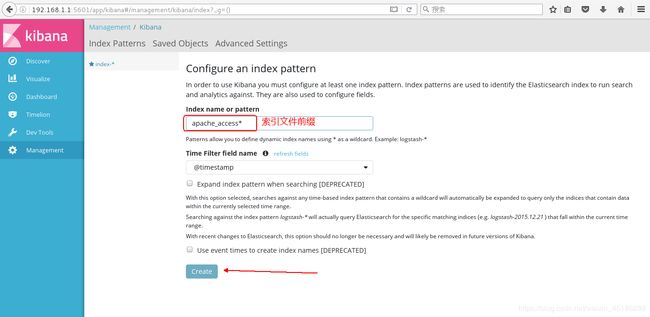


如果出现这种情况,如图:
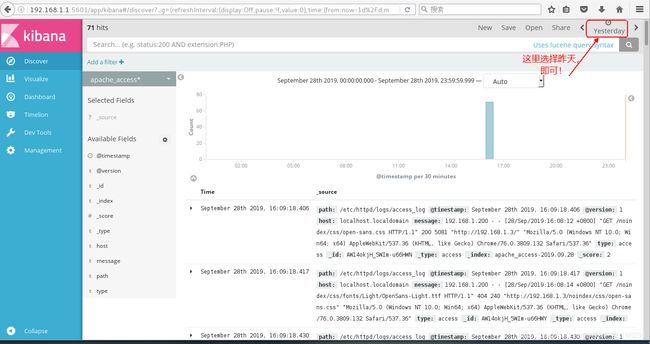
但是还是建议时间最好同步,否则不明白日志产生的时间,从而做出错误的决定!!!
同理添加错误日志及系统日志都是一样的方法!
如果是检测Apache的系统日志,Apache服务器上的配置文件就应该这样写!
[root@localhost ~]# chmod o+r /var/log/messages
//首先授权
[root@localhost ~]# vim /etc/logstash/conf.d/system.conf
input {
file{
path => "/var/log/messages"
type => "system"
start_position => "beginning"
}
}
output {
elasticsearch {
hosts => ["192.168.1.1:9200"]
index => "system-%{+YYYY.MM.dd}"
}
}node1服务器即可检测到它的日志信息!!!这里就不多说了!
———————— 本文至此结束,感谢阅读 ————————

